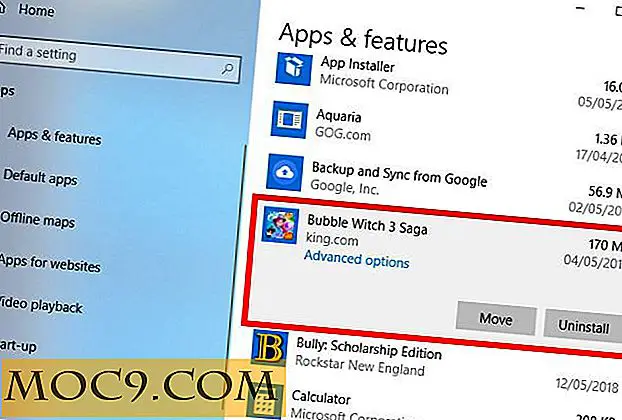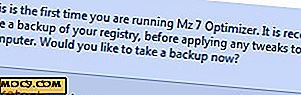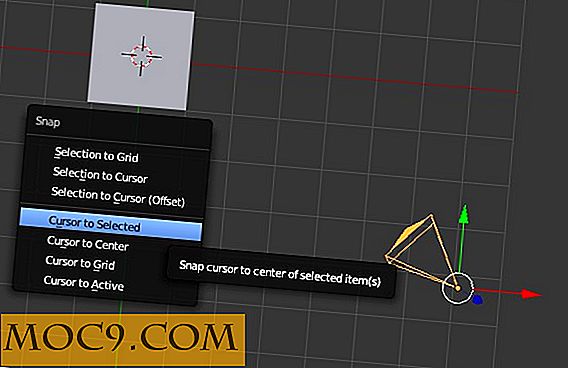Sådan tilføjes dine egne webapplikationer til Bitnami LAMP Stacks
BitNami-pakker er en fantastisk måde at teste en bestemt applikation på, men deres anvendelse er ikke begrænset kun til de "stakke", der leveres. Med et par ekstra trin kan du bruge basisplatforme som LAMP til hurtigt at implementere og afprøve alle slags web-baserede applikationer.
Installation af platformen
Hvis du overværede rådgivningen i den forrige artikel, installerede du en af "Infrastruktur" -stablerne og installerede et program som SugarCRM som et modul oven på det. Hvis ikke, tag den nyeste "LAMPStack" her og løbe igennem installationsprocessen.
Når du har afsluttet det, skal du starte og stoppe din Stack for at sikre, at alt gik glat.
Forberedelse af LAMP-stakken til en ny app
Ud over at installere og konfigurere selve applikationen, tager BitNami-modulerne nogle yderligere trin for at integrere det pågældende program i basisplattformen:
- De opretter den korrekte mappestruktur i BitNami installationsmappen for at holde alle filerne, herunder et logo / ikon og beskrivelse
- De ændrer den primære Apache konfigurationsfil til at inkludere din nye app
- Endelig installerer de en konfigurationsfil i programmets mappe for at rette nye anmodninger
Vi skal bruge disse manuelt i stedet.
1. Opret en katalogstruktur
Inde i den mappe, hvor du installerede BitNami, finder du en " apps " -mappe - det er her, hvor du placerer din app. Men først skal du oprette et par egenmapper:
Opret en ny " myapp " -mappe, hvor "myapp" er navnet på det, du installerer. Jeg vil installere vores gamle ven FengOffice til dette, så minens navngivne " fengoffice ". Inde i denne mappe opretter du to andre: " conf " (som indeholder konfigurationsfiler) og " htdocs " (som holder appens filer og mapper).

2. Opret konfigurationsfilerne
Du skal oprette en konfigurationsfil, der fortæller den webserver, hvor appen er placeret (i Apache-speak skaber vi et "alias"). Indsæt følgende i en tekstfil, og erstat din apps mappe efter behov:
Alias / [din app's directory / "/ fuld / path / til / din / apps / directory / htdocs /" Alias / [din app's directory "/ fuld / path / til / din / apps / directory / htdocs"Valg Indekser MultiViews AllowOverride All Order allow, deny Tillad fra alle
De to første linjer er vigtige - de fortæller serveren hvor de skal hen, uanset om du forlader det sidste "/" fra webadressen. Gem denne fil som " [din apps navn] .conf " i "conf" -kataloget, du oprettede tidligere.
3. Rediger de vigtigste Apache-konfigurationsfiler
Endelig skal du redigere filen "/path/to/bitnami/apache2/conf/httpd.conf", så den genkender den nye app. Tilføj følgende linje til slutningen af denne fil, og gem:
Inkluder "/ path / to / bitnami / [din apps navn] /conf/myphpapp.conf"
4. Pak og installer din ansøgning
Det sidste trin er at downloade / udpakke din applikations filer og placere dem i "/ apps / [din app's name] / htdocs /" directory. Start nu / genstart stakken. Du kan se din app ved at gå til følgende URL:
http: // localhost: [port Bitnami bruger - det viser dette, når du starter det] / apps / [din apps navn] /

Ovennævnte billede viser FengOffice kører på LAMP-stakken, jeg installerede til denne artikel. Afhængigt af appen skal du muligvis gå igennem den sædvanlige installationsrutine. For at gøre dette måtte jeg åbne "http: // localhost: 8080 / apps / fengoffice / public / install /" som beskrevet i vores tidligere artikel. Et lille ekstra arbejde, men når du kommer på hænge af det, vil du sætte op alle slags apps til testning på ingen tid!